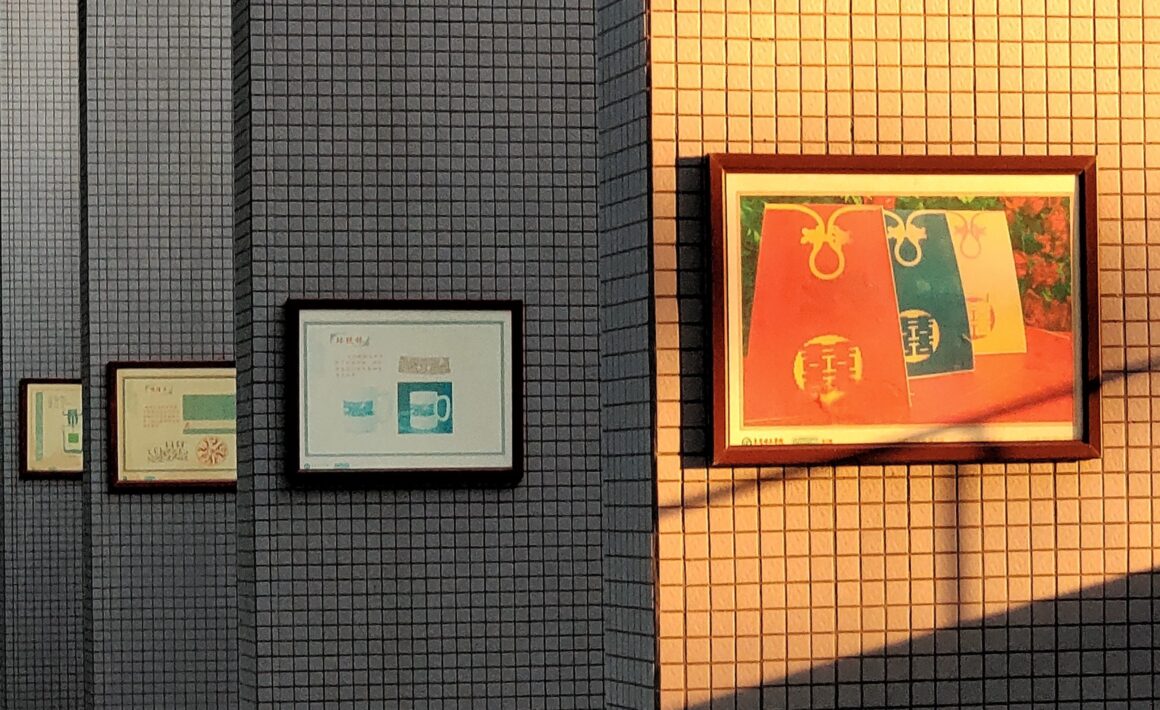Quando tiramos fotos com o iPhone, é raro capturarmos apenas uma imagem. Normalmente, precisamos de algumas tentativas para obter o ângulo perfeito ou a iluminação certa. E se não apagamos logo as fotos não tão boas, ficamos sem espaço por conta de todas as duplicatas que permanecem no iPhone.
Fotos duplicadas e similares podem desperdiçar bastante espaço na fototeca quando não temos cuidado. Este artigo mostra como localizar e eliminar as fotos duplicadas, além de dicas e truques que ajudam a manter a fototeca organizada.
Por que o iPhone duplica as fotos
Algumas pessoas dizem que o iPhone mostra fotos duplicadas. Embora soe estranho, isso é facilmente explicado. O motivo mais comum de fotos duplicadas no iPhone é ter as Fotos do iCloud ativadas. Com isso, se uma imagem tiver sido otimizada e você sincronizar o dispositivo via USB, o iCloud pode baixá-la novamente, fazendo com que ela apareça como uma nova foto (e portanto, duplicata).
Outro motivo do aparecimento de duplicatas está nos ajustes do iPhone. Se a transferência estiver configurada para converter arquivos automaticamente, as imagens serão armazenadas em dois formatos: JPEG e HEIC. E as fotos aparecerão duplicadas. Isso também pode ocorrer em versões do sistema que estejam em conflito.
Como apagar fotos duplicadas no iPhone
Embora seja possível buscar manualmente fotos duplicadas e similares para limpar a fototeca, essa não é a única forma de abordar a tarefa. Abaixo, mostraremos como limpar manualmente fotos duplicadas, como eliminar fotos similares no Google Fotos e no iCloud e — a opção mais fácil — como apagar duplicatas com um app feito para isso (que se chama Gemini Photos). Comecemos pelo método mais fácil.
Como remover fotos duplicadas no iPhone com o Gemini Photos
Além de buscar fotos duplicadas no iPhone, o Gemini Photos também identifica imagens similares, fotos desfocadas e até capturas de tela. Veja como usar o Gemini Pontos para organizar as suas fotos:
- Baixe o Gemini Photos na App Store.
- Abra o app e faça uma análise.
- Toque em uma das categorias, como Duplicatas.
- Selecione um grupo de imagens para revisar e escolha as fotos que deseja apagar.
- Depois de fazer a seleção, toque em Apagar Duplicatas na parte inferior da tela.
- Toque em Apagar para confirmar.
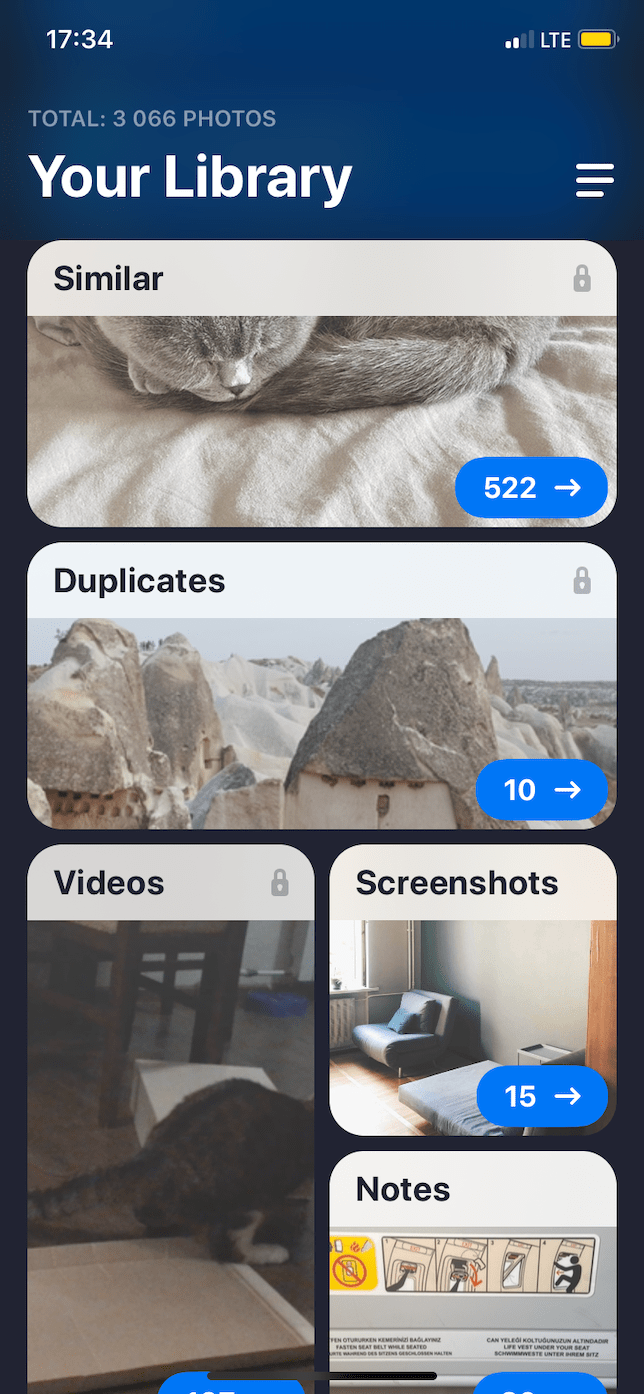
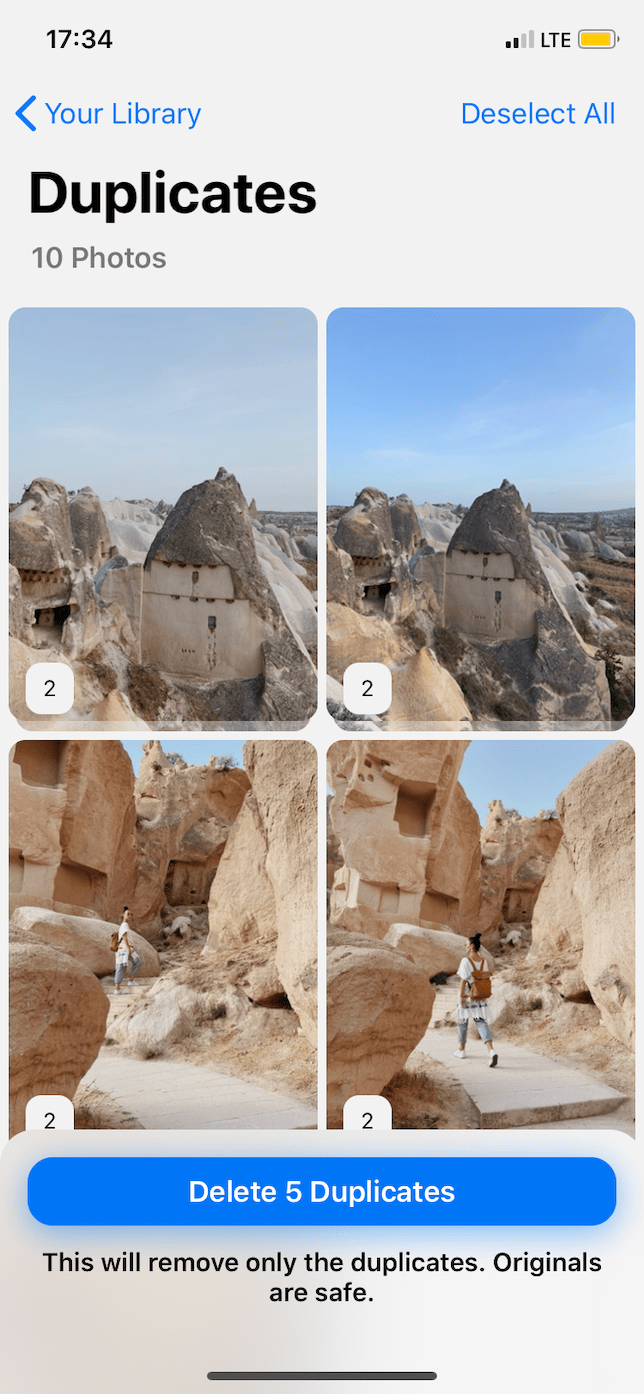
É importante lembrar que, mesmo depois de apagar fotos com o Gemini Photos, elas permanecem no iPhone. Para apagá-las permanentemente:
- Abra o app Fotos.
- Toque em Álbuns > Apagados.
- Toque em Selecionar > Apagar Tudo.
Como apagar manualmente fotos duplicadas no iPhone
É claro que você sempre pode buscar duplicatas manualmente no iPhone. O processo é autoexplicativo, mas existem alguns truques que você pode usar no app Fotos para encontrá-las.
Como encontrar fotos duplicadas no iPhone
- Visualize por data: no app Fotos, toque em Fototeca > Todas as Fotos na parte inferior para visualizar as fotos em ordem cronológica, o que ajuda a identificar imagens similares e duplicadas conforme você passa pelas fotos.
- Ordene por localização: você também pode ordenar as fotos por localização. Na parte inferior, toque em Buscar e role até Lugares.
- Explore os álbuns no app Fotos: no iOS 16, a Apple faz a busca manual por você. Basta abrir o app Fotos e localizar Duplicatas, na seção Utilitários da tela Álbuns.
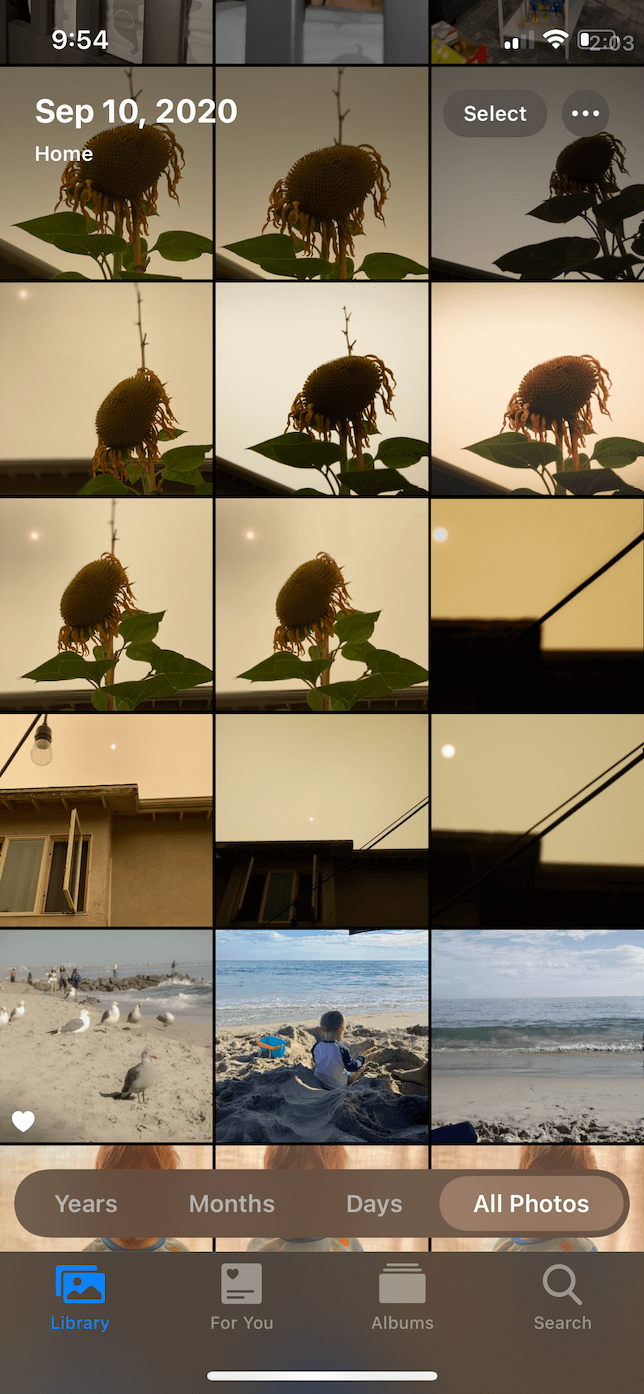
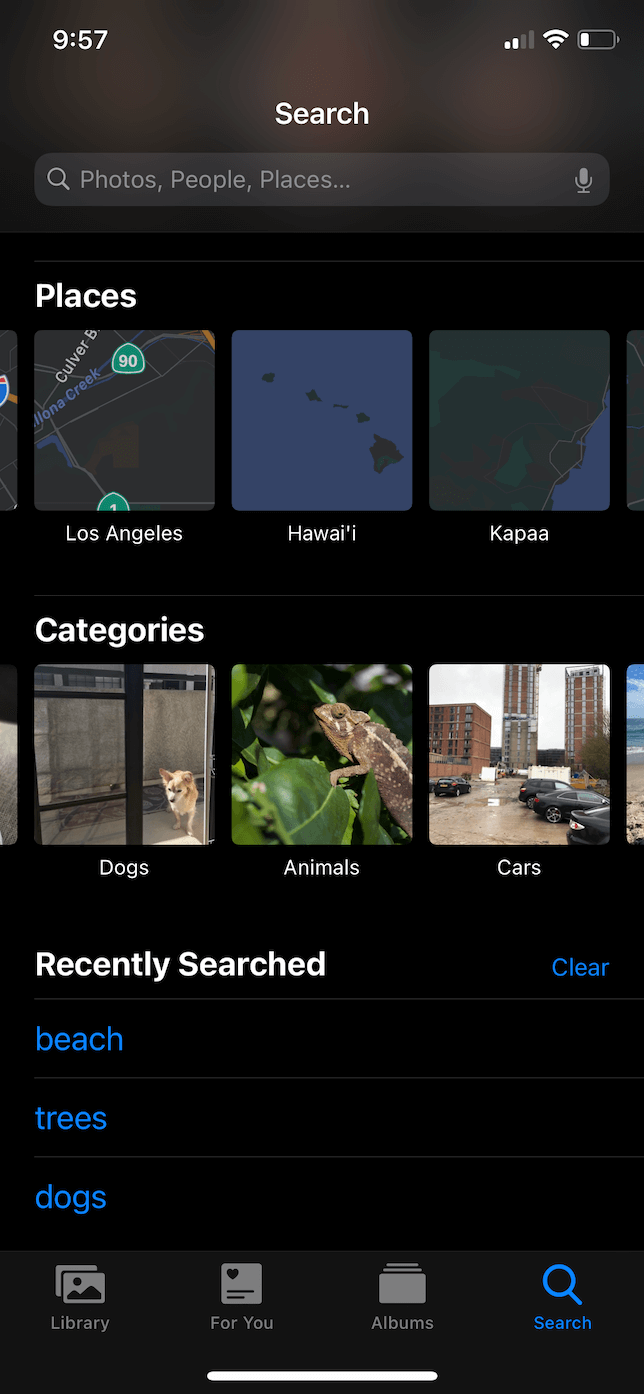
Como remover manualmente fotos duplicadas
Depois de encontrar as duplicatas, é fácil removê-las. Você pode fazer isso de duas maneiras. A primeira é uma abordagem bem simples de apagar fotos:
- Toque em Selecionar.
- Escolha as fotos que deseja apagar.
- Toque no ícone de lixeira no canto inferior direito e selecione Apagar Foto.
Outra maneira é usar o álbum Duplicatas, mencionado anteriormente. Basta seguir estes passos:
- Abra o álbum Duplicatas mais uma vez.
- Toque em Combinar ao lado de cada duplicata. Apenas a imagem de melhor qualidade será mantida. A cópia apagada será movida para o álbum Apagados.
Opcionalmente, você pode selecionar fotos e clicar no ícone de lixeira no canto inferior direito para apagá-las. Caso opte por fazer isso, confira o tamanho da foto (que aparece em cada imagem).
Como remover fotos duplicadas do iCloud
Talvez você tenha algumas imagens duplicadas no iCloud. A boa notícia é que você pode usar o Gemini Photos para limpá-las também. As instruções são as mesmas, mas você precisa se assegurar de que as Fotos do iCloud estejam ativadas no iPhone. Veja como fazer isso:
- Abra os Ajustes.
- Toque em Fotos.
- Ative a opção “Fotos do iCloud”.
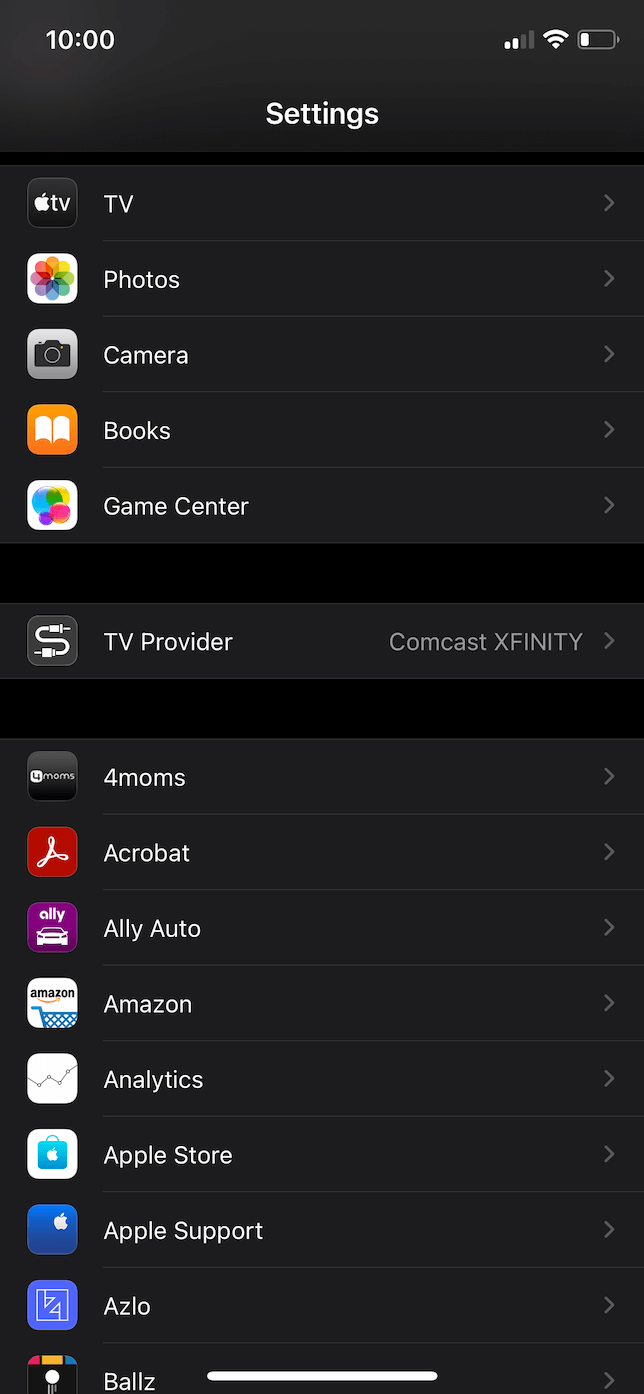
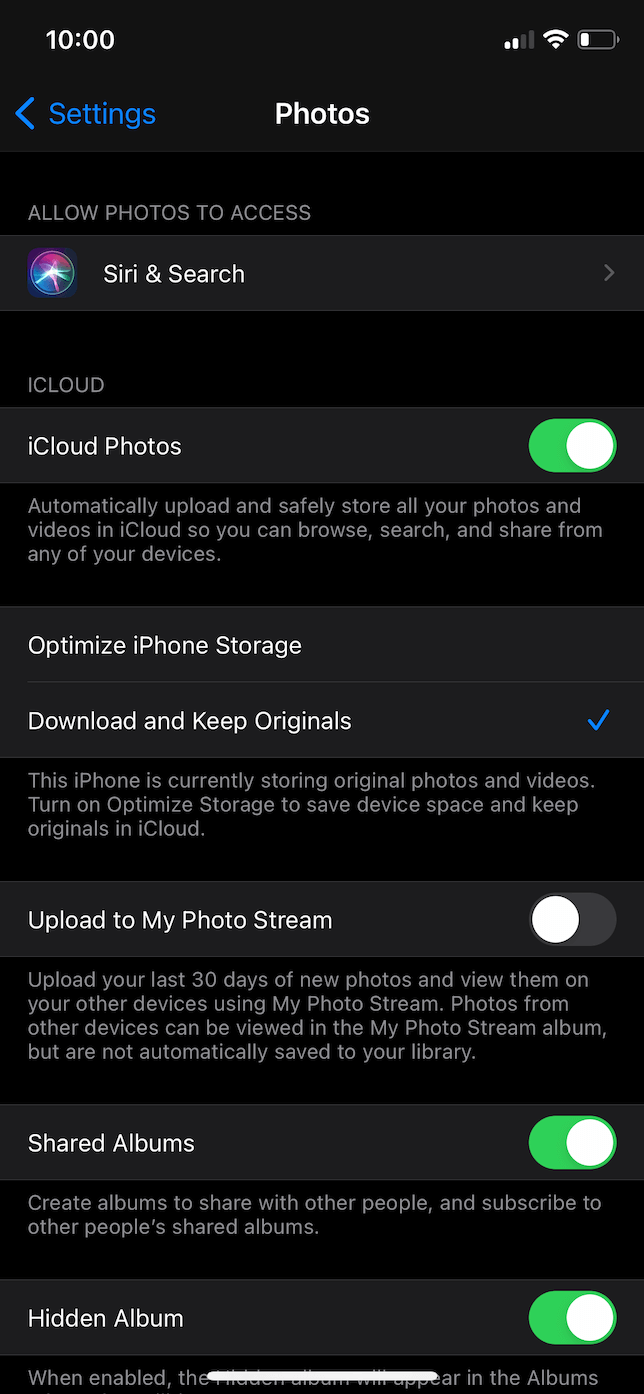
Como apagar duplicatas no Google Fotos
Se você usa o Google Fotos, é possível buscar fotos manualmente ou usar a busca integrada para encontrar grupos específicos de imagens. Para buscar duplicatas no Google Fotos, siga estes passos:
- No Google Fotos, toque em Pesquisar.
- Na barra de pesquisa, digite uma palavra-chave para identificar as imagens que você está buscando (como zebra).
- Toque e mantenha pressionadas as fotos que deseja apagar.
- Depois de selecionar as imagens, toque no ícone de lixeira na parte superior.
- Toque em Mover para o lixo > Apagar.
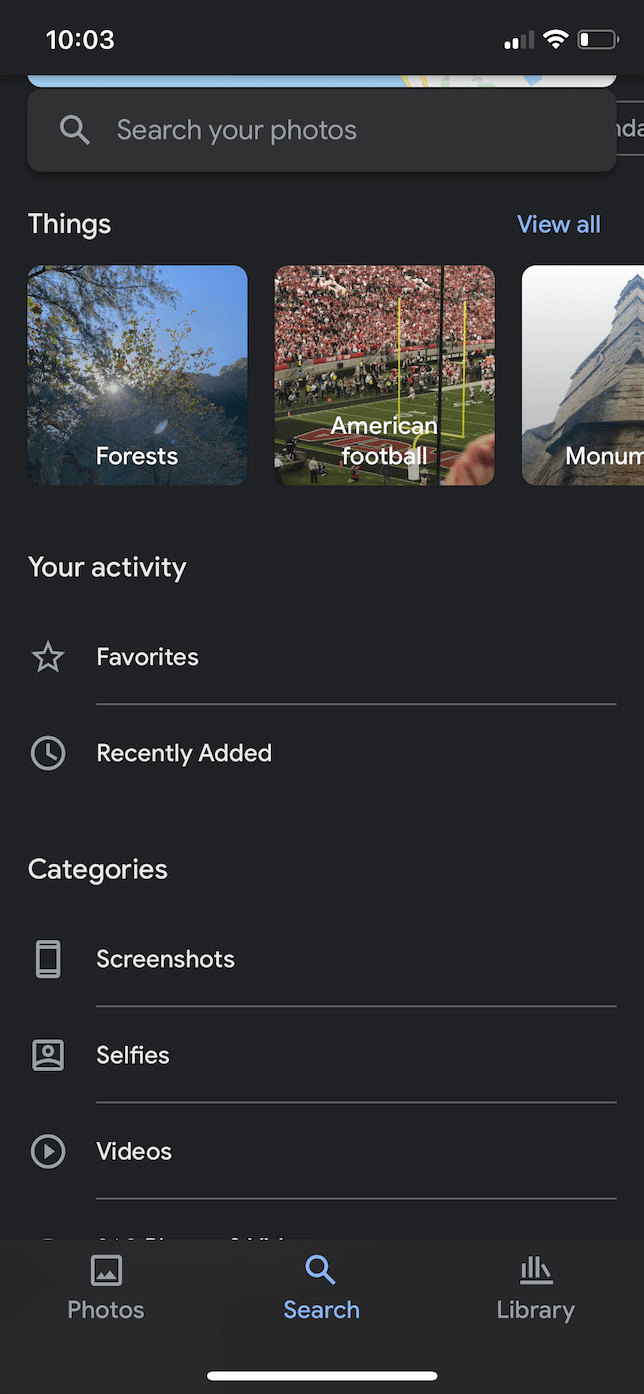
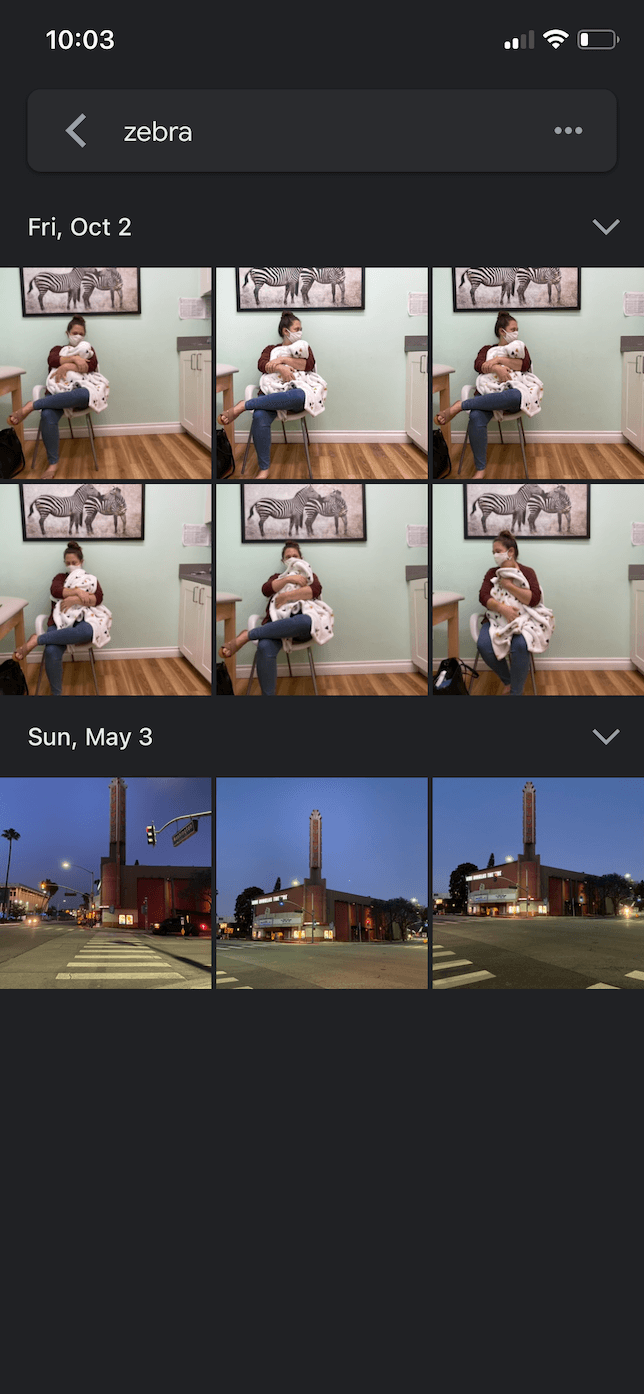
Como evitar fotos duplicadas no iPhone
Agora que você removeu todas as duplicatas e acúmulos da fototeca, o que fazer para evitar mais duplicatas no futuro? Conheça dicas úteis para considerar.
Dica 1: use apenas um método para sincronizar fotos
Existem duas maneiras de sincronizar as suas fotos com todos os dispositivos. Você pode usar as Fotos do iCloud ou conectar o iPhone ao computador com um cabo USB. Seja qual for o seu método preferido para sincronizar o iPhone, use apenas esse método e não misture ambos. As mesmas fotos podem ser enviadas várias vezes se você sincronizar pelo computador e pela nuvem.
Dica 2: desative o download automático em apps como WhatsApp
Alguns apps, como o WhatsApp, baixam fotos e vídeos automaticamente para o iPhone. Se você salvar manualmente uma imagem recebida, você terá mais de uma cópia dessa imagem no app Fotos. Para desativar o download automático, siga estes passos:
- Abra o WhatsApp.
- Toque em Configurações > Armazenamento e dados > Fotos.
- Escolha Nunca.
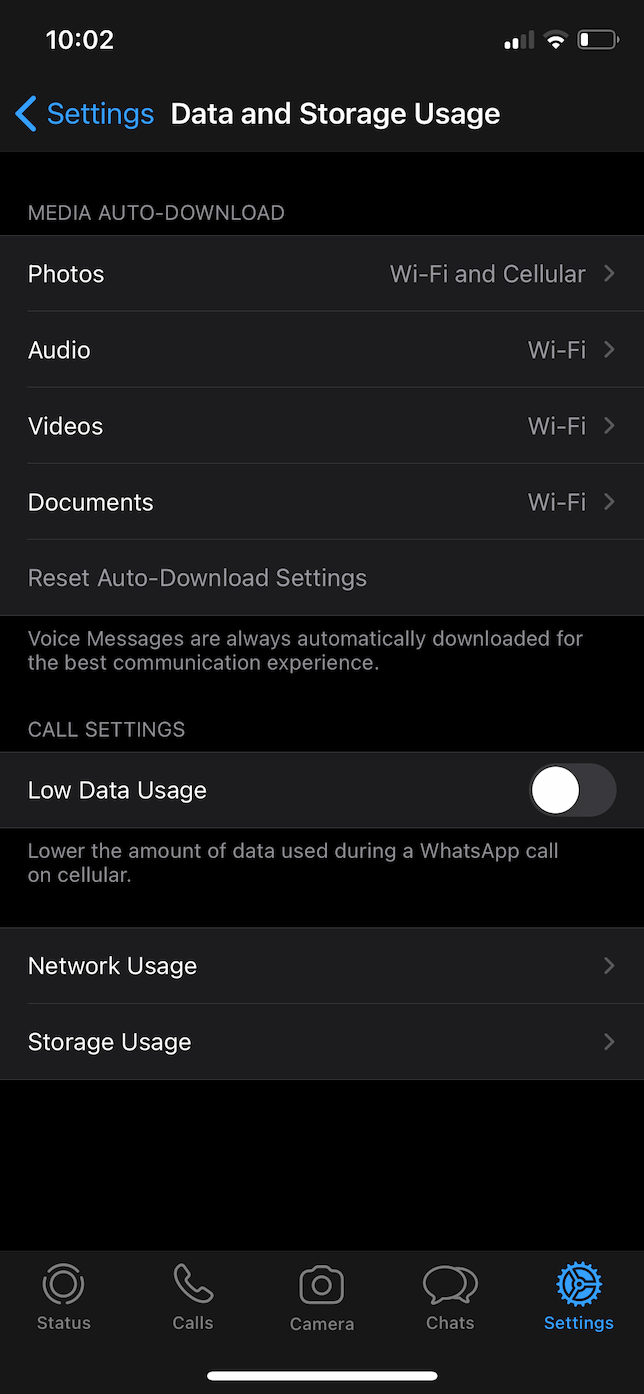
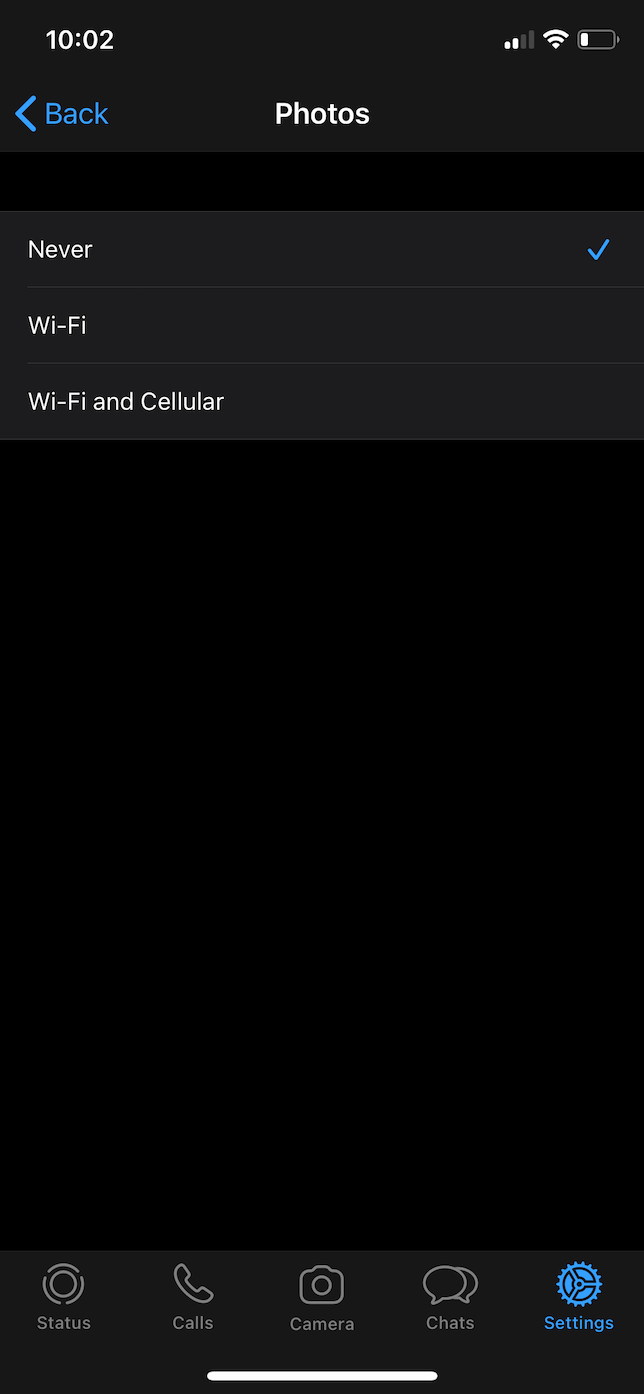
Dica 3: transfira todas as fotos de uma câmera DSLR de uma só vez
Câmeras DSLR mais novas permitem transferir fotos para o telefone via Wi-Fi ou Bluetooth. Quando você importa apenas algumas fotos por vez, você aumenta as chances de transferir as mesmas fotos novamente, o que criaria cópias das imagens acidentalmente.
Para evitar isso, importe todas as fotos para o iPhone e apague o cartão da câmera DSLR. Dessa forma, será impossível importar as mesmas imagens de novo.
Dica 4: não use o AirDrop com as Fotos do iCloud ativadas
Caso tenha vários dispositivos Apple com as Fotos do iCloud ativadas, não use o AirDrop para transferir imagens entre eles. É tentador usar o AirDrop quando as fotos não sincronizam rapidamente, mas dessa forma, é praticamente garantido gerar imagens duplicadas. Tenha paciência para evitar essa dor de cabeça no futuro.
Dica 5: use Álbuns Compartilhados
Quando você vai a um evento com amigos ou familiares, as pessoas normalmente compartilham as fotos que tiraram. Em vez de mandar as fotos por e-mail ou mensagem de texto, é melhor criar um Álbum Compartilhado. Assim, você mantém todas as fotos compartilhadas no app Fotos. Sem se preocupar em encontrá-las nem salvá-las novamente ou criar duplicatas sem querer.
O iCloud reconhece fotos duplicadas?
Quando vários dispositivos tentam sincronizar a mesma foto, o iCloud a reconhece como duplicada. Mas se as cópias estiverem salvas no iPhone, o iCloud enviará ambas as versões da foto.
Não consegue apagar as fotos duplicadas?
O trabalho de apagar fotos duplicadas pode ser tedioso, mas complicações técnicas são incomuns. No entanto, se você passar por algum problema e não puder remover fotos, basta reiniciar o iPhone. Se isso não resolver, conecte-o ao computador e use-o para remover as duplicatas. Opcionalmente, use o iCloud no computador.
Duplicatas fazem parte da vida. Especialmente quando a sua câmera principal é o iPhone. Quanto mais fotos você tira com o iPhone, maior a probabilidade de criar fotos similares e duplicadas na fototeca. Mas se você usar esses truques e buscar duplicatas regularmente com o Gemini Photos, você impedirá que a fototeca fique bagunçada e otimizará o espaço de armazenamento do iPhone.